Si vous visitez des sites Web et que Firefox ne charge pas le site Web. Au lieu de cela, Firefox vous affiche le message d'erreur « Votre connexion n'est pas sécurisée », « SEC_ERROR_UNKNOWN_ISSUER ».
Il est ensuite conseillé d'effectuer les étapes suivantes pour résoudre le problème de connexion du certificat SSL (Secure Socket Layer).
Votre connexion n'est pas sécurisée en raison d'un problème de confiance avec le certificat SSL sur le site Web que vous visitez, ce qui empêche Firefox de charger correctement l'intégralité du site Web.
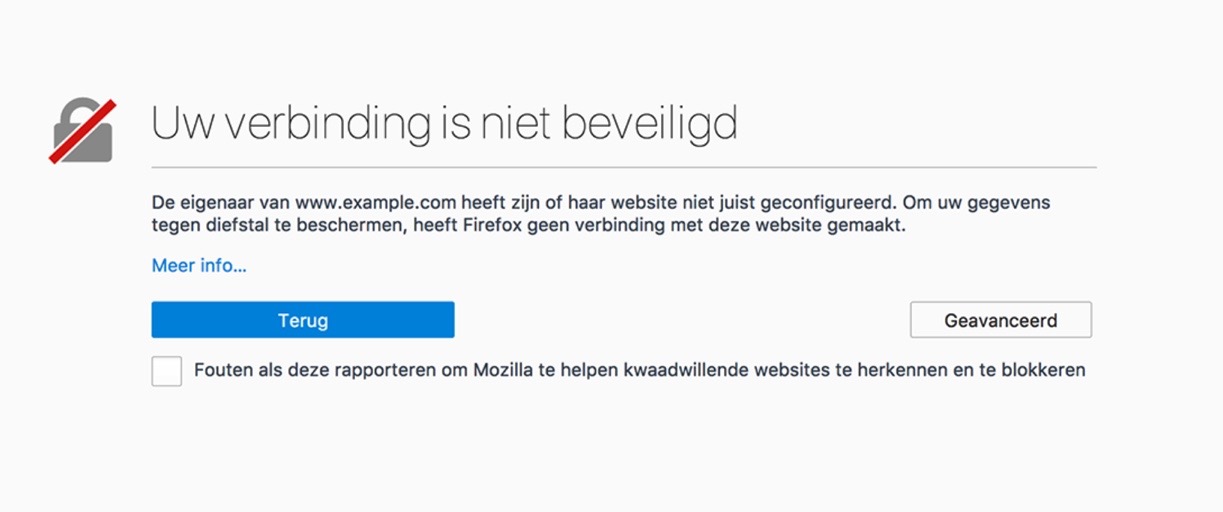
Votre connexion n'est pas sécurisée est essentiellement une protection contre les sites Web mal configurés pour empêcher Firefox de visiter un site Web qui pourrait voler des informations via une attaque « de l'homme du milieu ».
C'est une protection compliquée, mais la solution est généralement simple, il suffit de suivre les instructions ci-dessous.
Réparez le message Votre connexion n'est pas sécurisée dans Firefox
Ouvrez Firefox, si ce n'est pas déjà fait. Dans la barre d'adresse, tapez : about:config
Acceptez le risque dans l'écran d'avertissement et procédez aux paramètres de configuration de Firefox.
Utiliser le magasin de certificats Windows
Dans la barre de recherche, tapez : security.enterprise_roots.enabled
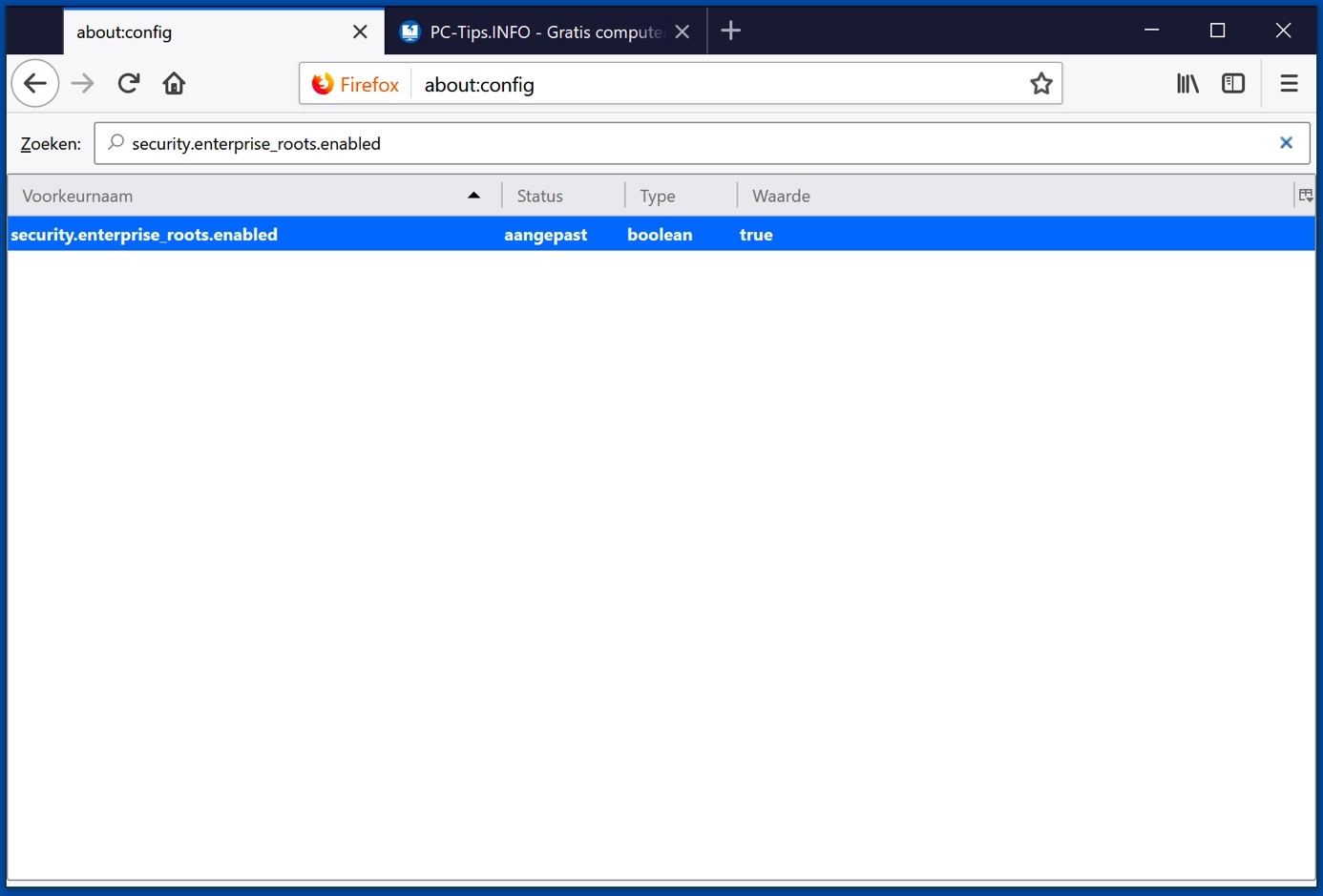
Changez le type booléen de false à true en double-cliquant. Après l'ajustement, Firefox peut faire confiance et utiliser le magasin de certificats Windows.
Redémarrez Firefox pour que les modifications prennent effet et voyez si l'erreur « votre connexion n'est pas sécurisée » dans Firefox est résolue.
Réinitialiser les paramètres de Firefox
Vous pouvez réinitialiser les paramètres de Firefox si le problème n'est pas résolu.
La réinitialisation de Firefox réinitialisera tous les paramètres par défaut comme si vous veniez d'installer Firefox. Cela peut vous aider à résoudre la cause première du message « votre connexion n'est pas sécurisée ».
Après avoir réinitialisé Firefox, vous pouvez retrouver vos anciennes données Firefox dans un dossier appelé « Anciennes données Firefox » sur votre bureau Windows.
Comment récupérer d'anciennes données Firefox.
Dans la barre d'adresse, tapez : à propos de : support
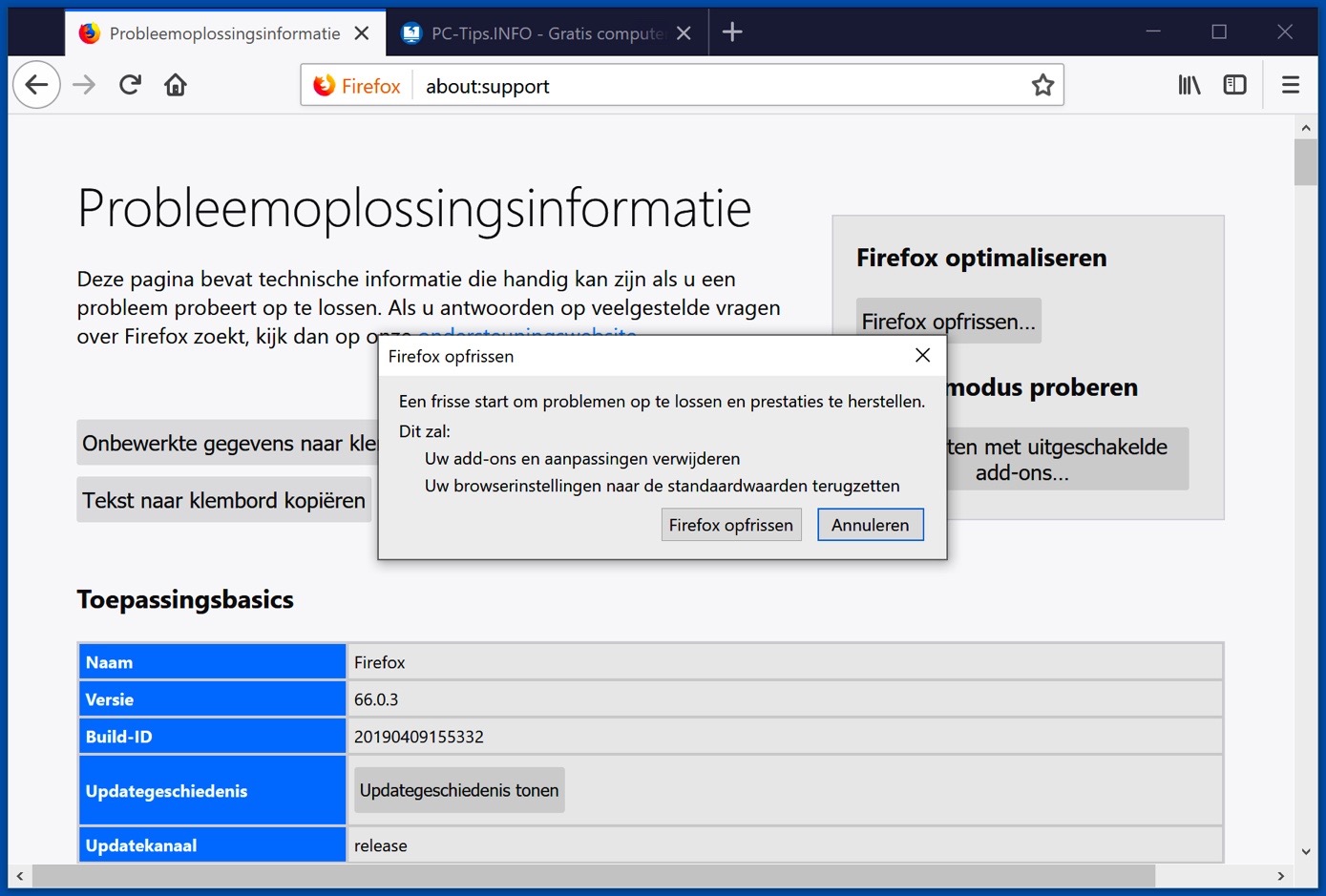
Cliquez sur le bouton Actualiser Firefox dans la section « Optimiser Firefox ». Confirmez la réinitialisation en cliquant sur Actualiser Firefox dans la fenêtre de confirmation.
J'espère que cet article a aidé à résoudre le message : Votre connexion n'est pas sécurisée dans Firefox.

